Потеря пароля от аккаунта Яндекс может стать настоящей бедой, особенно если вы регулярно пользуетесь услугами этой популярной интернет-компании. Но не отчаивайтесь! Восстановление пароля в аккаунте Яндекс на телефоне – процесс достаточно простой и легко выполнимый даже для неопытных пользователей.
Чтобы начать процесс восстановления пароля, вам потребуется открыть официальное приложение Яндекс на вашем смартфоне или планшете. После входа в приложение вы увидите экран авторизации с полями для ввода логина и пароля. Необходимо выбрать опцию «Забыли пароль?» и следовать указаниям, которые появятся на экране.
Важно помнить, что процесс восстановления пароля может отличаться в зависимости от версии приложения Яндекс и вашего устройства. Однако, несмотря на это, основной принцип остается неизменным – вы должны подтвердить право владения аккаунтом, перед тем как получить доступ к функции смены пароля.
Для этого возможно будет потребоваться подтверждение через электронную почту или номер телефона, указанный при регистрации аккаунта. В случае использования номера телефона, вам может быть отправлено SMS-сообщение с кодом подтверждения, который необходимо будет ввести на экране вашего устройства для перехода к следующему этапу восстановления пароля.
Шаги по восстановлению пароля на аккаунте Яндекс через телефон
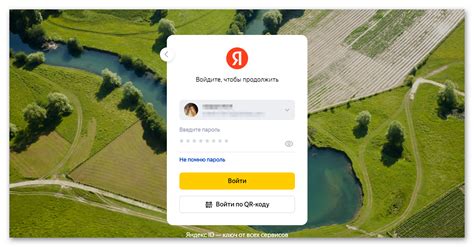
Если вы забыли пароль от своего аккаунта Яндекс на телефоне, не волнуйтесь, есть несколько шагов, которые вы можете сделать, чтобы восстановить его:
1. Перейдите на страницу входа в аккаунт Яндекс
Откройте приложение "Яндекс" на своем телефоне и найдите кнопку "Войти". Нажмите на нее и вы будете перенаправлены на страницу входа в аккаунт.
2. Нажмите на ссылку "Забыли пароль?"
Под полем для ввода пароля вы увидите ссылку "Забыли пароль?". Нажмите на нее, чтобы начать процесс восстановления пароля.
3. Введите свой номер телефона
В открывшейся форме введите номер телефона, который был указан при создании аккаунта Яндекс. Убедитесь, что номер введен без ошибок.
4. Получите код подтверждения
После ввода номера телефона вы получите SMS-сообщение с кодом подтверждения. Введите этот код в соответствующее поле на странице восстановления пароля.
5. Создайте новый пароль
После успешного подтверждения номера телефона, вы сможете ввести новый пароль для вашего аккаунта Яндекс. Придумайте надежный пароль, который состоит из разных символов и запомните его.
После завершения этих шагов вы сможете войти в свой аккаунт Яндекс с использованием нового пароля на своем телефоне.
Откройте приложение "Яндекс" на своем телефоне
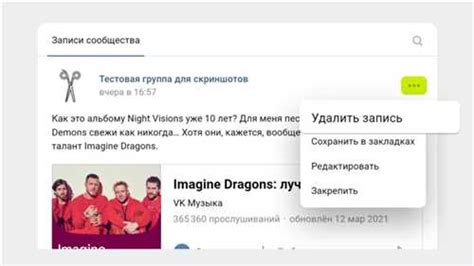
Для восстановления пароля аккаунта Яндекс с помощью вашего телефона необходимо открыть приложение "Яндекс". Убедитесь, что вы установили последнюю версию приложения на своем устройстве.
Запустите приложение, найдите его иконку на рабочем столе или в списке приложений. Обычно иконка приложения представляет собой круглую желтую кнопку с буквой "Я" на ней. Нажмите на иконку, чтобы запустить приложение.
Если вы еще не вошли в свой аккаунт Яндекс на этом устройстве, вы увидите экран входа в приложение. Введите логин (номер телефона или почту, используемые при регистрации) и нажмите на кнопку "Вход".
Если у вас уже был вход в аккаунт, вы автоматически будете перенаправлены на главный экран приложения "Яндекс". Если вы не были автоматически перенаправлены и видите другой экран, просто смахните экран вправо или нажмите на кнопку "Главная" в нижней части экрана.
Теперь, когда вы находитесь на главном экране приложения "Яндекс", в верхнем левом углу экрана вы увидите значок "Меню" в виде трех горизонтальных линий. Нажмите на этот значок, чтобы открыть основное меню приложения.
После открытия основного меню прокрутите его до самого низа и найдите раздел "Настройки". Обычно этот раздел будет располагаться внизу списка. Нажмите на него, чтобы открыть настройки приложения.
Внутри раздела "Настройки" найдите пункт "Аккаунт" или "Профиль" и выберите его. В этом разделе вы сможете изменить различные настройки своего аккаунта, которые также включают восстановление пароля.
На этапе "Аккаунт" вы можете изменить пароль, щелкнув на соответствующий пункт меню. Вас могут попросить ввести текущий пароль для безопасности. Если вы не помните текущий пароль, используйте опцию восстановления пароля, которая обычно предлагается в этом разделе.
Следуйте инструкциям на экране, чтобы восстановить пароль своего аккаунта Яндекс. Обычно это включает ввод кода подтверждения, который будет отправлен на ваш номер телефона или адрес электронной почты, связанный с вашим аккаунтом.
Важно: Убедитесь, что ваше устройство имеет стабильное интернет-соединение, чтобы успешно восстановить пароль аккаунта Яндекс.
Как только вы успешно восстановите пароль, вы сможете использовать свой аккаунт Яндекс на телефоне и получить доступ к своим персональным данным и сервисам.
Нажмите на кнопку "Вход" в правом верхнем углу экрана

Чтобы восстановить пароль аккаунта Яндекс на телефоне, вам необходимо найти и нажать на кнопку "Вход" в правом верхнем углу экрана. Обычно эта кнопка представлена значком в виде человеческой головы или инициалов пользователя. Нажатие на эту кнопку откроет форму для входа в аккаунт.
Введите свой логин и нажмите на кнопку "Войти"
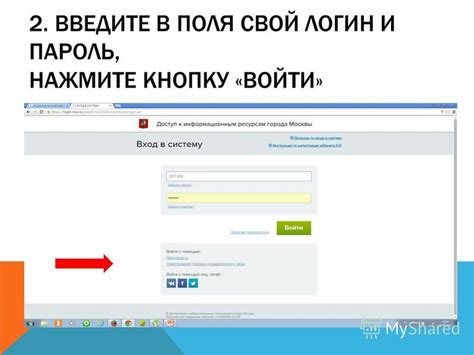
Для восстановления пароля аккаунта Яндекс на телефоне необходимо выполнить следующие шаги:
1. Откройте приложение Яндекс и перейдите на экран входа в аккаунт.
2. На экране входа введите свой логин, который был указан при регистрации.
3. После того, как вы ввели логин, нажмите на кнопку "Войти".
Обратите внимание: Если вы забыли свой логин, нажмите на ссылку "Забыли логин?" и следуйте инструкциям для восстановления.
Нажмите на ссылку "Забыли пароль?" под полем ввода пароля

Если вы забыли пароль от аккаунта Яндекс на своем телефоне, то нужно нажать на ссылку "Забыли пароль?" под полем ввода пароля. Эта ссылка расположена сразу под полем для ввода пароля на странице входа в аккаунт Яндекс.
После нажатия на эту ссылку вы будете перенаправлены на страницу восстановления пароля. На этой странице вы должны будете ввести свой логин или номер телефона, привязанный к аккаунту Яндекс.
Далее вам предложат выбрать способ восстановления доступа к аккаунту Яндекс: через электронную почту или по SMS на мобильный телефон. Выбирайте наиболее удобный и доступный для вас способ.
В зависимости от выбранного способа восстановления вам будет отправлено письмо на электронную почту или SMS с инструкциями по восстановлению пароля. Следуйте указанным в письме или SMS инструкциям и создайте новый пароль для вашего аккаунта Яндекс.
Помните, что для успешного восстановления пароля важно указать верный логин или номер телефона, привязанный к вашему аккаунту Яндекс. Также обратите внимание на правильность указания электронной почты или номера телефона для получения инструкций по восстановлению.
Введите номер мобильного телефона, привязанного к аккаунту
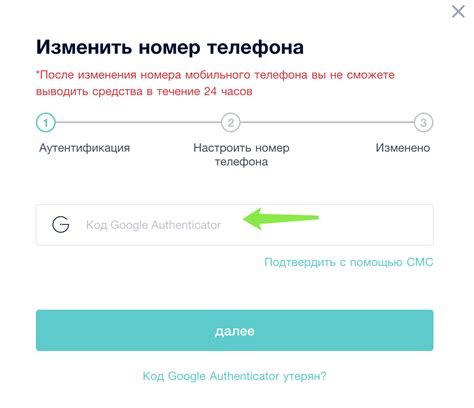
Для восстановления пароля аккаунта Яндекс на телефоне вам потребуется ввести номер мобильного телефона, который был привязан к вашему аккаунту. Номер телефона должен соответствовать формату +7XXXYYYZZZZ.
Пожалуйста, будьте внимательны при вводе номера, чтобы избежать ошибок. Если номер мобильного телефона был изменен или вы не помните его, попробуйте использовать другие методы восстановления доступа к аккаунту.
Нажмите на кнопку "Получить код восстановления"
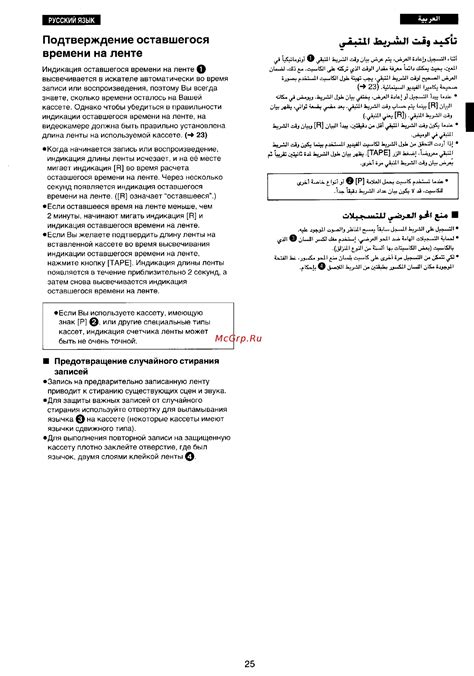
Если вы забыли пароль от своего аккаунта Яндекс на телефоне, не беспокойтесь, есть способ его восстановить. Для этого вам потребуется получить код восстановления.
Войдите в приложение Яндекс на своем телефоне и введите неправильный пароль. После нескольких неверных попыток у вас появится сообщение о блокировке аккаунта. Но не волнуйтесь, в этом сообщении будет кнопка "Получить код восстановления".
Нажмите на эту кнопку, чтобы получить код восстановления на свой номер телефона. После этого вам потребуется ввести этот код в приложении Яндекс, чтобы подтвердить восстановление доступа к аккаунту.
Если кнопка "Получить код восстановления" не появляется или вы не можете получить код на свой номер телефона, свяжитесь с службой поддержки Яндекс для получения помощи.
Введите полученный код в поле на экране и нажмите "Продолжить"
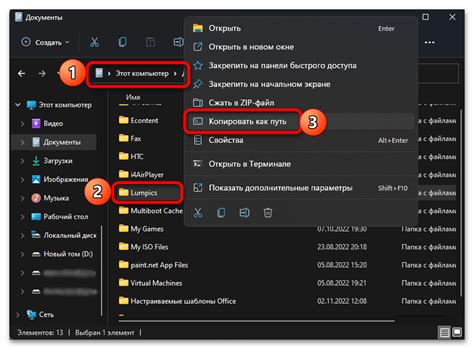
Чтобы восстановить пароль аккаунта Яндекс на телефоне, следуйте указаниям ниже:
Шаг 1:
На экране вашего телефона появится поле для ввода кода для восстановления пароля.
Шаг 2:
Введите полученный код в это поле. Убедитесь, что код введен корректно и без опечаток.
Шаг 3:
После ввода кода, нажмите на кнопку "Продолжить".
Теперь вы сможете создать новый пароль для вашего аккаунта Яндекс на телефоне.
Установите новый пароль для аккаунта Яндекс и подтвердите его
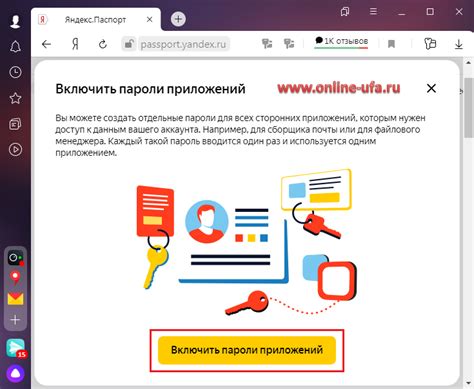
Если вы забыли пароль от своего аккаунта Яндекс на телефоне, вы можете установить новый пароль, следуя этим простым шагам:
- Откройте приложение Яндекс на своем телефоне.
- Перейдите на страницу входа в аккаунт Яндекс.
- Нажмите на ссылку "Забыли пароль?".
- В появившемся окне введите адрес электронной почты, который вы использовали для регистрации аккаунта.
- Нажмите на кнопку "Отправить".
- Откройте свою почту и найдите письмо от Яндекс с инструкциями по восстановлению пароля.
- Перейдите по ссылке из письма.
- Введите новый пароль в соответствующее поле.
- Повторите новый пароль для подтверждения.
- Нажмите на кнопку "Сохранить" или "Изменить пароль", чтобы установить новый пароль.
Теперь вы можете использовать свой новый пароль для входа в аккаунт Яндекс на телефоне. Пожалуйста, убедитесь, что ваш новый пароль надежен и не совпадает с другими паролями, которые вы используете.